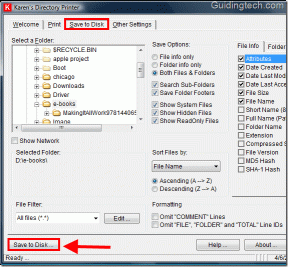삼성 인터넷이 자체적으로 계속 열리는 문제 수정
잡집 / / June 15, 2022

Samsung 스마트폰은 제공하는 기능으로 인해 Android 사용자에게 사랑받는 최고의 Android 휴대전화 중 하나입니다. 그러나 사용자를 혼란스럽게 한 문제는 문제가 발생하지 않고 Samsung 인터넷이 계속 열려 있다는 것입니다. 앱을 열지 않고도 휴대폰에서 Samsung 인터넷 탭이 계속 열리는 것을 볼 수 있습니다. 이러한 문제는 다른 앱을 사용할 때 임의의 페이지를 여는 삼성 인터넷 브라우저 문제가 팝업되므로 사용자를 짜증나게 할 수 있습니다. 예를 들어 사진을 클릭하려고 하면 Samsung Internet 앱이 웹페이지 관광지와 함께 팝업됩니다. 마음에 떠오르는 질문은 내 삼성 인터넷이 내 전화에 나타나지 않도록 하려면 어떻게 해야 합니까? 이 문제를 해결하려면 휴대전화에서 열려 있는 앱을 닫을 수 있지만 시작 문제를 해결하려면 이 문서의 방법을 따르세요.

내용물
- 삼성 인터넷이 자체적으로 계속 열리는 문제를 해결하는 방법
- 방법 1: 장치를 강제로 다시 시작
- 방법 2: 삼성 인터넷 앱 비활성화
- 방법 3: 알 수 없는 앱 설치 비활성화
- 방법 4: 다른 웹 브라우저 설치
- 방법 5: 바이러스 검사 실행
- 방법 6: 브라우저 설정 수정
- 방법 7: 타사 앱 제거
- 방법 8: 안전 모드에서 전화 열기
- 방법 9: 바이러스 백신 사용
- 방법 10: Reiboot 앱 사용
삼성 인터넷이 자체적으로 계속 열리는 문제를 해결하는 방법
섹션은 문제에 대한 가능한 모든 이유를 나열합니다. 삼성인터넷 휴대 전화에서 임의의 페이지를 여는 앱.
- OS의 일시적인 버그 또는 결함- Samsung OS의 일시적인 버그나 결함으로 인해 Samsung 앱이 메시지 없이 열릴 수 있습니다.
- 타사 애플리케이션- 코드를 사용하거나 타사 소스에서 설치했을 수 있는 타사 앱으로 인해 이 문제가 발생했을 수 있습니다.
- 맬웨어 파일- 휴대전화의 파일이 바이러스의 영향을 받는 경우 멀웨어 파일로 인해 문제가 표시될 수 있습니다.
- 브라우저 쿠키 관련 문제- 웹 브라우저의 설정으로 인해 삼성 인터넷 앱이 메시지 없이 휴대폰에서 열릴 수 있습니다.
- 새 업데이트 오류- 휴대폰에 새 업데이트를 설치한 후 Samsung OS의 많은 문제가 시작되었으며 그 중 하나는 휴대폰을 탭하지 않고 Samsung 인터넷이 열리는 문제일 수 있습니다.
참고: 삼성 갤럭시 A21s 이 문서의 프로세스를 설명하는 데 사용되며 설정은 휴대전화에 따라 다를 수 있습니다.
방법 1: 장치를 강제로 다시 시작
삼성 인터넷 탭이 계속 열리는 문제를 해결하는 첫 번째 방법은 휴대전화를 다시 시작하는 것입니다. 이렇게 하면 모든 일시적인 결함이 지워지고 휴대전화의 OS 문제가 해결됩니다. 눌러 힘 키를 계속 누르고 재시작 표시되는 메뉴에서 옵션을 선택하여 Samsung 전화를 다시 시작하십시오. 다시 시작한 후 휴대폰에서 Samsung Internet 앱 문제가 지속되는지 확인하세요.
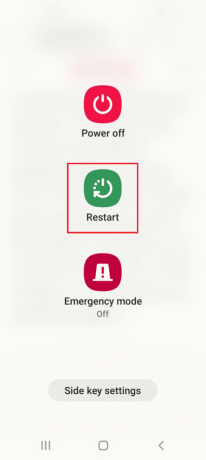
방법 2: 삼성 인터넷 앱 비활성화
Samsung Internet은 Samsung Internet과 관련된 문제를 계속 열므로 휴대 전화에서 앱을 비활성화하여 문제를 해결할 수 있습니다.
1. 화면을 위로 스와이프하여 홈 페이지를 보고 설정 메뉴의 앱.

2. 탭 앱 표시되는 메뉴의 탭을 누르면 전화기에 설치된 모든 앱을 볼 수 있습니다.
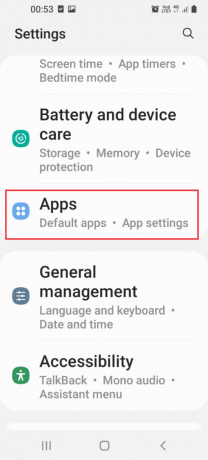
3. 탭 삼성인터넷 목록에서 앱을 눌러 앱의 설정 페이지를 엽니다.

4. 탭 강제 정지 하단의 버튼을 눌러 Samsung Internet 앱을 비활성화하세요.
참고 1: 만약 장애를 입히다 버튼이 표시되지 않으면 강제 정지 버튼.
노트 2: 휴대전화에 사전 설치되어 있지 않은 경우 앱을 제거해 볼 수도 있습니다.
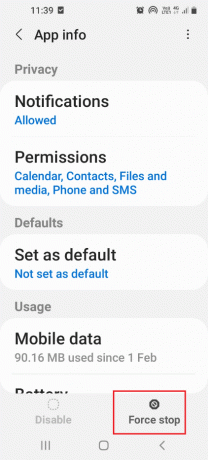
또한 읽기: Android에서 시스템 UI가 검은색 화면을 멈췄습니다.
방법 3: 알 수 없는 앱 설치 비활성화
Samsung Internet 앱에서 알 수 없는 앱 설치 옵션을 비활성화하여 Samsung Internet이 계속 열리는 문제를 해결할 수 있습니다.
1. 화면을 위로 스와이프하여 홈 페이지를 보고 설정 메뉴의 앱.

2. 탭 앱 표시되는 메뉴의 탭을 누르면 전화기에 설치된 모든 앱을 볼 수 있습니다.

3. 탭 삼성인터넷 목록에서 앱을 눌러 앱의 설정 페이지를 엽니다.

4. 탭 알 수 없는 앱 설치 표시된 목록에서 탭을 누릅니다.
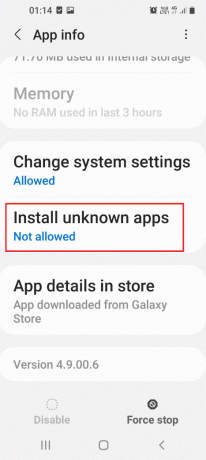
5. 비녀장 끄다 옵션 이 소스에서 허용 알 수 없는 앱 설치를 비활성화합니다.
메모: 설정을 볼 수 있습니다 허용되지 않음 설정 페이지의 알 수 없는 앱 설치 탭에서

또한 읽기:Samsung Note 4 배터리 소모 문제 수정
방법 4: 다른 웹 브라우저 설치
Samsung Internet 앱에서 Samsung Internet이 계속 열리는 문제를 해결할 수 없는 경우 휴대폰에 다른 웹 브라우저를 설치해 볼 수 있습니다.
1. 화면을 위로 스와이프하여 홈 페이지를 보고 플레이 스토어 메뉴의 앱.

2. 검색 창을 누르고 입력하십시오. 용감한 브라우저 표시된 첫 번째 결과를 탭합니다.
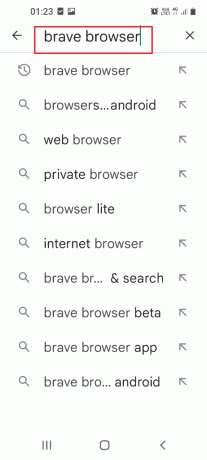
3. 탭 설치 버튼을 설치하려면 용감한 개인 웹 브라우저 휴대전화의 앱.
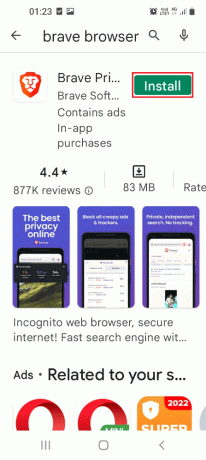
4. 화면을 위로 스와이프하고 용감한 브라우저 앱을 사용하고 웹 브라우징을 위해 웹 브라우저를 사용합니다.
방법 5: 바이러스 검사 실행
휴대전화에 맬웨어 파일이 있는 경우 휴대전화에서 바이러스에 감염된 파일을 검색하여 Samsung Internet 계속 여는 문제를 해결할 수 있습니다.
1. 화면을 위로 스와이프하여 홈 페이지를 보고 설정 메뉴의 앱.

2. 탭 앱 표시되는 메뉴의 탭을 누르면 전화기에 설치된 모든 앱을 볼 수 있습니다.

3. 탭 기기 관리 표시된 목록에 앱이 표시됩니다.

4. 탭 열려 있는 화면 하단의 버튼을 눌러 기기 관리 화면을 엽니다.
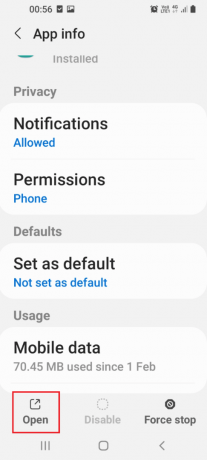
5. 탭 장치 보호 다음 화면의 탭.

6. 탭 전화 스캔 버튼을 눌러 스마트폰에서 악성 코드 파일을 검색합니다.

7. 앱이 스캔을 완료하면 스캔 결과가 표시됩니다.
메모: 휴대전화에 악성코드가 있는 경우 휴대전화에서 앱을 제거해 보세요.

또한 읽기:Android 브라우저에서 데스크탑 모드를 활성화하는 방법
방법 6: 브라우저 설정 수정
Samsung Internet 앱 문제를 해결하려면 휴대폰의 모바일 웹 브라우저에서 설정을 변경해 보세요.
옵션 I: 삼성 인터넷 앱에서
삼성 인터넷 앱의 문제를 해결하기 위해 휴대폰의 삼성 인터넷 앱 설정을 변경하는 방법.
1. 삼성 인터넷 앱 캐시 지우기
아래 단계에 따라 Samsung Internet 앱에서 캐시 파일을 지우면 Samsung Internet이 휴대폰에서 계속 열리는 문제를 해결할 수 있습니다.
1. 화면을 위로 스와이프하여 홈 페이지를 보고 설정 메뉴의 앱.

2. 탭 앱 표시되는 메뉴의 탭을 누르면 전화기에 설치된 모든 앱을 볼 수 있습니다.

3. 탭 삼성인터넷 목록에서 앱을 눌러 앱의 설정 페이지를 엽니다.

4. 탭 저장 표시되는 목록에서 탭을 누르면 Samsung Internet 앱이 사용하는 공간을 볼 수 있습니다.

5. 탭 캐시 지우기 하단의 버튼을 눌러 휴대폰에 있는 Samsung Internet 앱의 캐시 파일을 삭제하세요.

2. 팝업 광고 차단
삼성 인터넷 앱에서 팝업 광고 차단 설정을 활성화하여 삼성 인터넷이 계속 열리는 문제를 해결할 수 있습니다.
1. 화면을 위로 스와이프하고 삼성인터넷 앱을 사용하여 휴대전화에서 앱을 엽니다.
2. 탭 메뉴 아이콘을 누르고 설정 표시되는 메뉴의 버튼입니다.
3. 로 이동 고급의 섹션을 탭하고 사이트 탭을 클릭합니다.
4. 탭 다운로드 다음 화면의 탭.
5. 비녀장 ~에 그만큼 팝업 차단 설정 사이트 섹션을 클릭하여 삼성 인터넷 앱에서 팝업 광고를 차단하세요.
메모: 당신은 또한 설치를 시도 할 수 있습니다 광고 차단 삼성 인터넷 앱에서 팝업 광고를 차단하는 앱입니다.
옵션 II: Chrome 앱에서
삼성 인터넷이 휴대전화에서 계속 열리는 문제를 해결하려면 Chrome 브라우저에서 쿠키를 지워야 합니다.
1. 홈 화면을 위로 스와이프하고 크롬 메뉴에서 앱을 눌러 Google Chrome 웹 브라우저를 엽니다.

2. 탭 세 개의 수직 점 홈 페이지의 오른쪽 상단 모서리에 있습니다.

3. 탭 설정 표시된 목록에서 탭을 눌러 Chrome 앱의 설정 창을 엽니다.
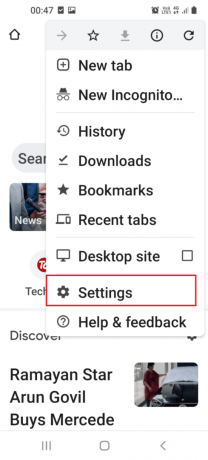
4. 탭 개인 정보 보호 및 보안 표시된 목록의 설정 창에서 탭을 누릅니다.

5. 탭 인터넷 사용 정보 삭제 다음 화면에서 탭을 눌러 쿠키 옵션을 선택하세요.

6. 탭 기초적인 탭하고 설정 시간 범위 섹션 항상 드롭다운 메뉴를 사용하여

7. 옆에 있는 상자를 선택하십시오. 쿠키 및 사이트 데이터 옵션을 누르고 데이터 지우기 버튼.
메모: 상자를 선택할 수도 있습니다. 캐시된 이미지 및 파일 브라우저의 모든 캐시 파일을 지웁니다.
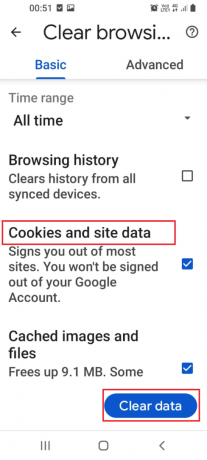
8. 다음 확인 창에서 표시된 모든 사이트를 선택하고 분명한 버튼을 누릅니다.
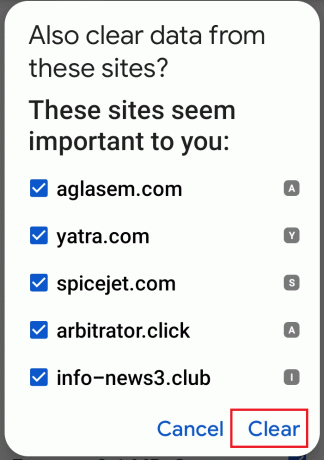
또한 읽기:안드로이드를 위한 16가지 최고의 복구 앱
방법 7: 타사 앱 제거
휴대폰에 설치된 앱, 특히 휴대폰에 설치된 타사 앱 및 불필요한 앱으로 인해 삼성 인터넷 앱에 문제가 발생할 수 있습니다.
옵션 I: 설정 앱을 통해
설정 앱을 사용하여 휴대폰에서 앱을 제거하면 Samsung Internet이 계속 열리는 문제를 해결할 수 있습니다.
1. 화면을 위로 스와이프하여 홈 페이지를 보고 설정 메뉴의 앱.
2. 탭 앱 표시되는 메뉴의 탭을 누르면 전화기에 설치된 모든 앱을 볼 수 있습니다.
3. 표시된 목록에서 타사 앱을 탭합니다.
메모: 그만큼 아마존 설명을 위해 앱을 선택한 경우 타사 또는 문제가 있는 앱을 선택해야 합니다.
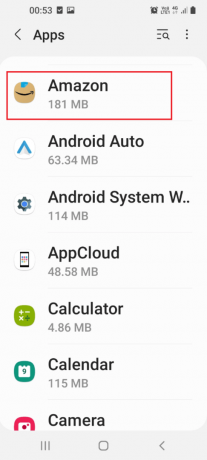
4. 에 앱 정보 페이지에서 제거 하단의 버튼을 눌러 휴대폰에서 앱을 제거합니다.

5. 탭 확인 확인 화면에서 버튼을 눌러 앱 제거를 확인합니다.
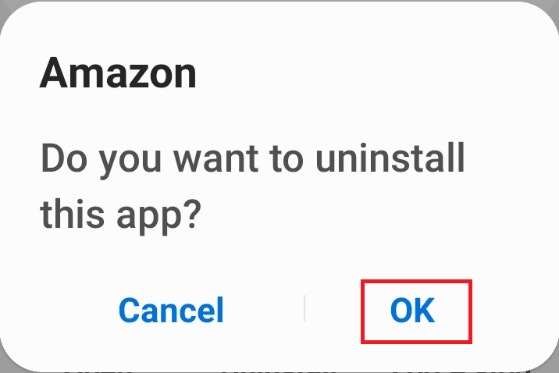
옵션 II: Play 스토어 앱을 통해
Play 스토어 앱을 사용하여 가장 적게 사용되는 앱을 제거하여 휴대폰에서 Samsung Internet이 계속 열리는 문제를 해결할 수 있습니다.
1. 화면을 위로 스와이프하여 홈 페이지를 보고 플레이 스토어 메뉴의 앱.

2. 탭 프로필 아이콘 홈 페이지의 오른쪽 상단 모서리에 있습니다.
3. 다음 화면에서 앱 및 기기 관리 탭을 눌러 휴대전화에 설치된 앱을 봅니다.

4. 탭 관리하다 탭을 누르고 옵션을 누릅니다. 설치됨 드롭다운 메뉴에서

5. 탭 세 개의 수평선 페이지의 오른쪽 상단에서 가장 적게 사용됨 카테고리 목록의 옵션.
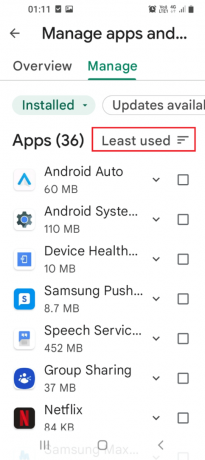
6. 앱 옆에 있는 상자를 사용하여 앱을 선택하고 쓰레기 버튼.

7. 탭 제거 다음 화면에서 버튼을 눌러 휴대폰에서 앱 업데이트를 제거합니다.

8. 탭 제거 확인 창의 버튼을 눌러 휴대폰에서 앱을 제거합니다.
메모: 목록에 로고나 이름이 없는 앱은 모두 삭제해야 합니다.
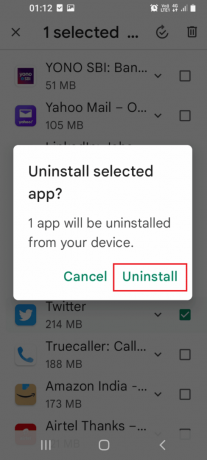
또한 읽기:삼성페이 결제 가능한 매장은?
방법 8: 안전 모드에서 전화 열기
일반 모드에서 휴대폰의 앱을 제거할 수 없는 경우 안전 모드를 사용하여 앱을 제거하고 Samsung Internet 탭이 계속 열리는 문제를 해결할 수 있습니다.
1. 길게 누르기 힘 측면에 있는 버튼을 누르고 길게 탭하십시오. 전원 끄기 버튼을 눌러 안전 모드로 이동합니다.

2. 탭 안전 모드 화면의 버튼을 눌러 휴대전화의 안전 모드로 들어갑니다.

3. 안전 모드에서 문제가 있는 모든 앱을 제거하고 휴대 전화에서 안전 모드를 끄십시오 여기에 제공된 링크를 사용하여.
방법 9: 바이러스 백신 사용
기기 관리 앱을 사용하여 휴대전화의 맬웨어 파일을 수정할 수 없는 경우 바이러스 백신 앱을 설치하여 Samsung 인터넷 탭이 계속 열리는 문제를 검사하고 수정할 수 있습니다.
1. 화면을 위로 스와이프하여 홈 페이지를 보고 플레이 스토어 메뉴의 앱.

2. 검색 창을 누르고 입력하십시오. 바이러스 백신 및 바이러스 클리너 잠금 표시된 첫 번째 결과를 탭합니다.

3. 탭 설치 버튼을 설치하려면 바이러스 백신 및 바이러스 클리너 잠금 휴대전화의 앱.

4. 화면을 위로 스와이프하고 바이러스 백신 및 바이러스 클리너 잠금 앱을 누르고 주사 버튼을 눌러 바이러스에 감염된 파일을 검색합니다.
또한 읽기:Android에서 배터리 상태를 확인하는 방법
방법 10: Reiboot 앱 사용
휴대폰에서 Samsung 인터넷 탭이 계속 열리는 문제를 해결하려면 reiboot 앱을 사용하여 스마트폰의 Samsung OS 문제를 해결할 수 있습니다.
1. 화면을 위로 스와이프하여 홈 페이지를 보고 플레이 스토어 메뉴의 앱.

2. 검색 창을 누르고 입력하십시오. 안드로이드용 재부팅 표시된 첫 번째 결과를 탭합니다.

3. 탭 설치 버튼을 설치하려면 Android 시스템 복구 - 빠른 복구 및 클리너 휴대전화의 앱.
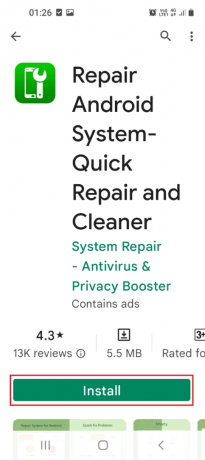
4. 화면을 위로 스와이프하고 Android 시스템 복구 - 빠른 복구 및 클리너 앱을 사용하여 휴대전화의 문제를 해결하세요.
추천:
- Windows 10에서 노트북 키보드를 비활성화하는 방법
- 가장 빠른 안드로이드용 브라우저 14가지
- 앱 화면에서 Samsung Discover 옵션을 비활성화하는 방법
- 삼성 스마트 TV에서 앱을 다운로드하는 방법
문제 해결 방법 삼성 인터넷 계속 열려 이 기사에서는 Samsung 전화에 대해 설명합니다. 삼성 인터넷 탭이 앱을 실행하지 않고 계속 열리며, 삼성 인터넷 브라우저에서 임의의 페이지를 여는 문제가 반복되는 것을 보았을 것입니다. 내 Samsung 인터넷이 표시되지 않도록 하는 방법에 대한 질문에 대한 답변은 기사에 설명되어 있습니다. 전체 기사를 읽으셨다면 여기 댓글 섹션에 소중한 제안과 질문을 남겨주세요.